Slik planlegger du automatisk sending / mottak i Outlook 2010

Om Outlook er livet til festen på jobben, eller din primære e-postklient hjemme, vil du ønske å holde e-postene dine i tide. E-postmeldinger sendes ikke ut eller mottas før du klikker Send / mottak- knappen i Outlook, men det finnes en måte å gjøre dette automatisk på. Hvis du kjører på standard Outlook 2010-innstillinger du må endre dette, nå!
Etter at du har skrevet en e-postmelding i Outlook, prøver de fleste på Send- knappen og ringer den. Men bare ved å klikke på Send-knappen i e-postmeldingsvinduet, sendes det ikke umiddelbart. I stedet plasserer Outlook e-postadressen i Utboks-mappen. E-postmeldinger vil kun bli sendt ut hvis du klikker Send / mottak- knappen i hovedbåndet i Outlook, eller hvis du har automatisk send / mottatt oppsett. Som standard er Outlook satt til å bare sende e-post ut hvert 30. minutt .

Slik planlegger du automatisk sending / mottak i Outlook 2010.
Slik planlegger du automatisk sending og mottak av e-post i Outlook 2010
Det er to måter å få tilgang til send / mottatt gruppeinnstillinger i Outlook.
Trinn 1
Den første måten er på Send / Receive- båndet. Derfra Klikk på Send / Motta grupper -rullegardinmenyen og velg Definer Send / Motta grupper ...

Trinn 1.a
Den andre måten er fra alternativmenyen . Klikk på Fil- menyen og velg Valg .

Trinn 1.b
En gang i alternativmenyen Klikk på kategorien Avansert og klikk på Send / Motta ... -knappen.

Steg 2
Nå som vi er i innstillingsvinduet Send / Motta grupper, kan vi endre ting rundt.
Standardautomatisk send / mottakshastighet er 30 minutter ! Wow! Jeg snudde umiddelbart dette til noe mer effektivt, 5 minutter eller mindre er et godt valg. Å være 30 minutter bak på alt hvis du glemmer å manuelt oppdatere er ikke akkurat ideell. Et annet godt alternativ å sjekke er Utfør en automatisk send / mottak når du avslutter, slik at du kan lukke Outlook uten å bekymre deg hvis e-postene dine ble sendt.


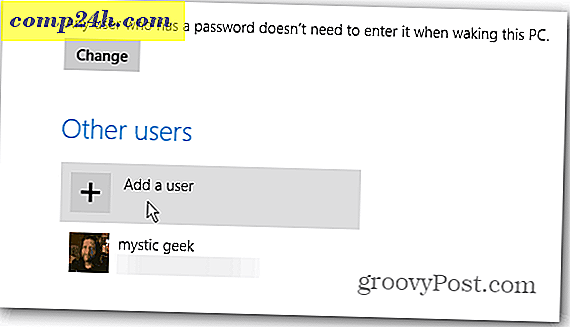

![Evaluer Windows 7 ved hjelp av forhåndskonfigurerte VHD-filer [Hvordan-til]](http://comp24h.com/img/microsoft/626/evaluate-windows-7-using-pre-configured-vhd-files.png)



